windows的锁屏画面及“开始”屏幕
1、打开“超级按钮”界面,单击“设置”按钮,打开如下图所示画面,然后单击“更改电脑辞净痕设置”按钮。
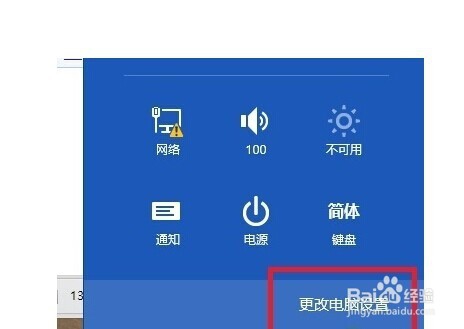
2、在“电脑设置”界面中,选择“个性化设置”选项,如下图所示,默认显示的是当前的锁屏画面,在图片列表中单击相应的图片即可将其设置为新的锁屏画面。
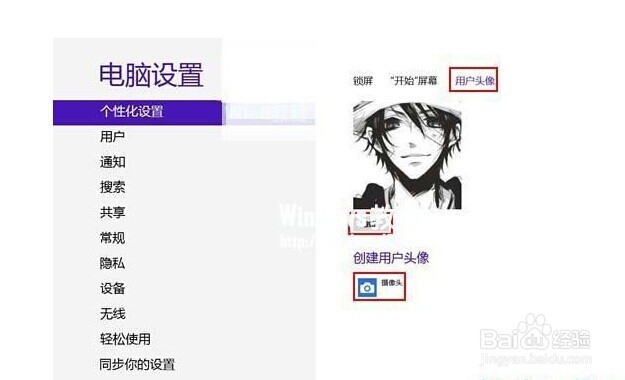
3、将鼠标光标移动到屏幕的左下角可显示“开始”屏幕图标。也可以通过单击“超级按钮”中的“开始”按钮也可启动开始屏幕。如下图所示。

4、单击“开始”屏幕图标即可启动开始屏幕,如下图所示。默认情况下,windows8已经为注册用户关联了一些常见的应用,如日历,天气预报,时事新闻和应用商店等。

5、用户可以根据个人爱好任意拖拽和编排这些应用板块的位置,如下图所示级醒。
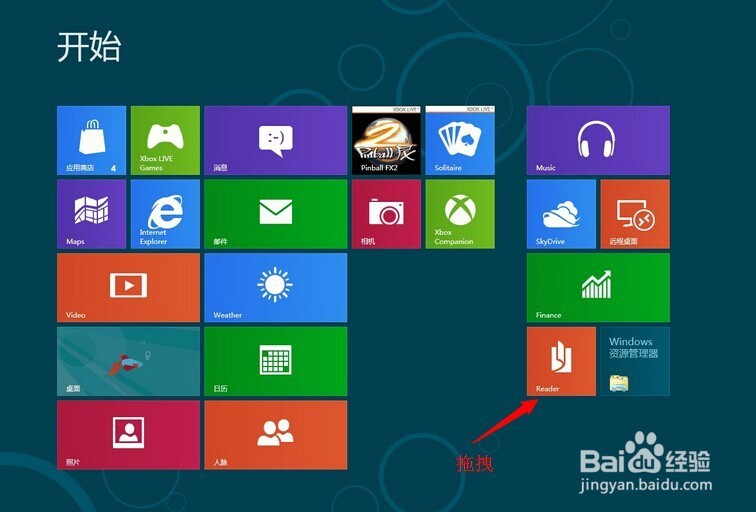
6、在“开始”屏幕空白处单击鼠标右键,即可在屏幕下方显示“所有应用”图标,如下图所示。

7、单击“所有应用”图标裁久,打开如下右图所示“应用”界面,这里包含与用户帐户关联的应用,应用程序和系统自带的功能组件。
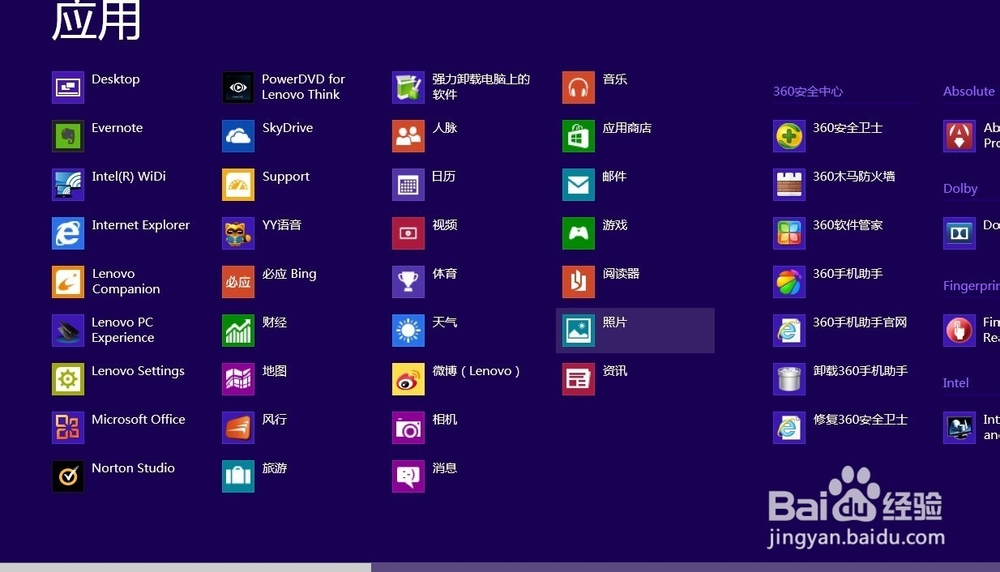
声明:本网站引用、摘录或转载内容仅供网站访问者交流或参考,不代表本站立场,如存在版权或非法内容,请联系站长删除,联系邮箱:site.kefu@qq.com。
阅读量:69
阅读量:136
阅读量:137
阅读量:194
阅读量:138